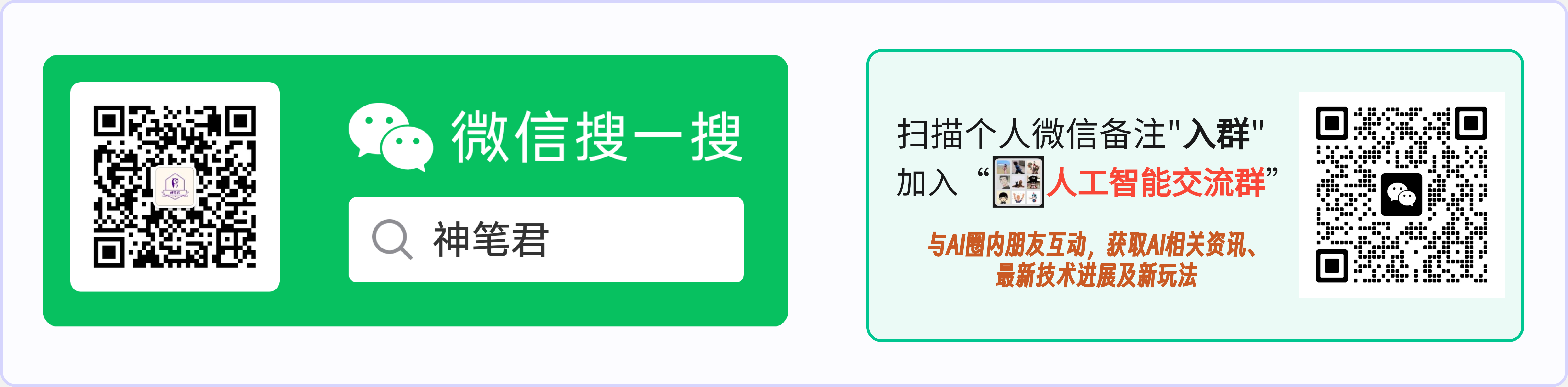参考docker安装Elasticsearch官方文档
https://www.elastic.co/guide/en/elasticsearch/reference/current/docker.html
获取镜像
docker pull docker.elastic.co/kibana/kibana:7.16.0
docker-compose启动
新建docker-compose.yml文件
version: '2.2'
services:
es01:
image: docker.elastic.co/elasticsearch/elasticsearch:7.16.0
container_name: es01
environment:
- node.name=es01
- cluster.name=es-docker-cluster
- discovery.seed_hosts=es02,es03
- cluster.initial_master_nodes=es01,es02,es03
- bootstrap.memory_lock=true
- "ES_JAVA_OPTS=-Xms512m -Xmx512m"
# - http.port=9200
# - node.master=true
# - node.data=true
# - node.ingest=true
ulimits:
memlock:
soft: -1
hard: -1
volumes:
# - /Users/yue/data/elasticsearch-cluster/es01/config/elasticsearch.yml:/usr/share/elasticsearch/elasticsearch.yml
- /Users/yue/data/elasticsearch-cluster/es01/data:/usr/share/elasticsearch/data
- /Users/yue/data/elasticsearch-cluster/es01/logs:/usr/share/elasticsearch/logs
# - /Users/yue/data/elasticsearch-cluster/elasticsearch.yml:/usr/share/elasticsearch/config/elasticsearch.yml
ports:
- 9200:9200
networks:
- elastic
es02:
image: docker.elastic.co/elasticsearch/elasticsearch:7.16.0
container_name: es02
environment:
- node.name=es02
- cluster.name=es-docker-cluster
- discovery.seed_hosts=es01,es03
- cluster.initial_master_nodes=es01,es02,es03
- bootstrap.memory_lock=true
- "ES_JAVA_OPTS=-Xms512m -Xmx512m"
# - http.port=9201
# - node.master=true
# - node.data=true
# - node.ingest=true
ulimits:
memlock:
soft: -1
hard: -1
volumes:
# - /Users/yue/data/elasticsearch-cluster/es02/config/elasticsearch.yml:/usr/share/elasticsearch/elasticsearch.yml
- /Users/yue/data/elasticsearch-cluster/es02/data:/usr/share/elasticsearch/data
- /Users/yue/data/elasticsearch-cluster/es02/logs:/usr/share/elasticsearch/logs
# - /Users/yue/data/elasticsearch-cluster/elasticsearch.yml:/usr/share/elasticsearch/config/elasticsearch.yml
ports:
- 9201:9200
networks:
- elastic
es03:
image: docker.elastic.co/elasticsearch/elasticsearch:7.16.0
container_name: es03
environment:
- node.name=es03
- cluster.name=es-docker-cluster
- discovery.seed_hosts=es01,es02
- cluster.initial_master_nodes=es01,es02,es03
- bootstrap.memory_lock=true
- "ES_JAVA_OPTS=-Xms512m -Xmx512m"
# - http.port=9202
# - node.master=true
# - node.data=true
# - node.ingest=true
ulimits:
memlock:
soft: -1
hard: -1
volumes:
# - /Users/yue/data/elasticsearch-cluster/es03/config/elasticsearch.yml:/usr/share/elasticsearch/elasticsearch.yml
- /Users/yue/data/elasticsearch-cluster/es03/data:/usr/share/elasticsearch/data
- /Users/yue/data/elasticsearch-cluster/es03/logs:/usr/share/elasticsearch/logs
# - /Users/yue/data/elasticsearch-cluster/elasticsearch.yml:/usr/share/elasticsearch/config/elasticsearch.yml
ports:
- 9202:9200
networks:
- elastic
kib01:
image: docker.elastic.co/kibana/kibana:7.16.0
container_name: kib01
ports:
- 5601:5601
environment:
ELASTICSEARCH_URL: http://es01:9200
ELASTICSEARCH_HOSTS: '["http://es01:9200","http://es02:9200","http://es03:9200"]'
networks:
- elastic
cerebro:
image: lmenezes/cerebro:latest
container_name: cerebro
ports:
- "9000:9000"
command:
- -Dhosts.0.host=http://es01:9200
- -Dhosts.1.host=http://es02:9200
- -Dhosts.2.host=http://es03:9200
networks:
- elastic
volumes:
data01:
driver: local
data02:
driver: local
data03:
driver: local
networks:
elastic:
driver: bridge
启动
docker-compose -f ./docker-compose.yml up d
有可能报错’failed to resolve host [es01] ’
This sample docker-compose.yml file uses the ES_JAVA_OPTS environment variable to manually set the heap size to 512MB. We do not recommend using ES_JAVA_OPTS in production. See Manually set the heap size.
解决办法,如果你用的市Mac左面版的docker,docker虚拟机内存默认是2G是不够的,调整到4G以上这个问题解决

elasticsearch运维常用api
查看实例健康状态
http://localhost:9200/_cat/health?v

查看集群健康状态
http://localhost:9200/_cluster/health?pretty
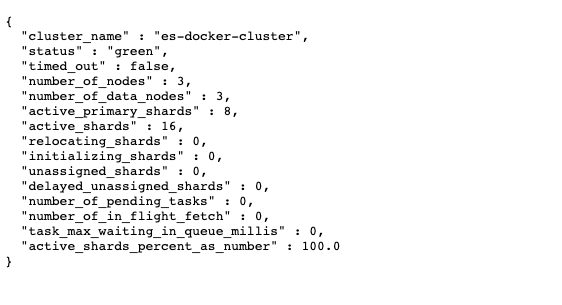
查询分片状态
http://localhost:9200/_cat/shards/test*?v
Elasticsearch的console常用api
安装cerebro
cerebro是Elasticsearch的可视化运维工具
docker 镜像获取
docker pull lmenezes/cerebro
启动
docker run -d --name cerebro -p 9000:9000 045d7f40bf06
cerebro可以看到每index的分片分布情况
浏览器打开:http://localhost:9000/
附件
问题一:如果出现docker 容器假死需要强制stop时
停止所有的容器 docker stop $(docker ps -q)
强制移除此容器 docker rm -f mysql1
最后一招,强制重启docker服务
service 方式
重启docker服务
sudo service docker restart
关闭docker
sudo service docker stop
如果是Docker-Destop左面版,可以在设置中重启
问题二:ELK出现unassigned_shards查看及删除
ES的data节点异常关闭,会导致副本出现unassigned shard,致使索引状态变为yellow,甚至是red。
解决办法1:
# 查询所有分片数据
GET _cat/shards
# 或者查询集群健康状态
GET _cluster/health
出现unassigned_shards大于0时表示有异常分片数据
如果运气不好,遇到了主分片异常,上面的方法不管用,可以先用重试的方法尝试恢复
/_cluster/reroute?retry_failed=true
一般data节点异常退出,该方法都能解决。
解决办法2:
若不起作用,可以尝试重新分配主分片,不过可能会有部分数据丢失。
POST /_cluster/reroute?pretty
{
"commands" : [ {
"allocate_stale_primary" :
{
"index" : "test",
"shard" : 3,
"node" : "192.168.1.1_9200",
"accept_data_loss" : true
}
}
]
}
解决办法3:
删除问题索引
curl -XDELETE localhost:9200/索引名称
解决办法4:出现以上问题的原因除了同步异常外,还有一个原因可能是磁盘空间使用率大于85%。
es中有个配置cluster.routing.allocation.disk.watermark.low默认是85%,系统磁盘空间使用率大于85%将出现此问题
解决办法要么调整这个配置,要么清理磁盘
PUT /_cluster/settings
{
"transient" : {
"cluster.routing.allocation.disk.watermark.low" : "90%"
}
}